Windows7惠普电脑重装无线网卡驱动图文教程(图解)
随着电脑硬件和软件的不断升级,微软的Windows也在不断升级,从架构的16位、16+32位混合版(Windows9x)、32位再到64位, 系统版本从最初的Windows 1.0 到大家熟知的Windows 95、Windows 98、Windows ME、Windows 2000、Windows 2003、Windows XP、Windows Vista、Windows 7、Windows 8、Windows 8.1、Windows 10 和 Windows Server服务器企业级操作系统,不断持续更新,微软一直在致力于Windows操作系统的开发和完善。现在最新的正式版本是Windows 10。
现在,很多用户都喜欢上网冲浪,在这当中,无线网卡扮演者很重要的角色,它可以让我们上网更方便。不过,有些Win7惠普电脑用户发现配备了无线网卡也会出现连接不上等问题。其实,遇到此问题时只要重新安装无线网卡驱动就可以解决了。现在,小鱼一键重装系统小编就来教大家Win7惠普电脑如何重装无线网卡驱动。
具体操作步骤如下:
1、到HP官网下载与电脑型号相匹配的网卡驱动;登录惠普的官网后点击服务中的电脑服务,在电脑服务一栏里有驱动下载,进入驱动下载界面后输入自己电脑相配的型号进行搜索,如果知道电脑的序列号直接输入即可搜到自己的电脑。
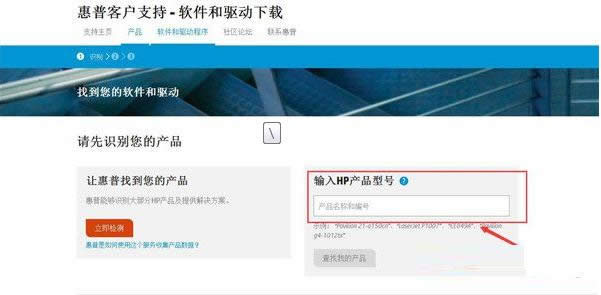
2、输入型号之后就会弹出与之相关的驱动,就可以找到想要的驱动下载了;
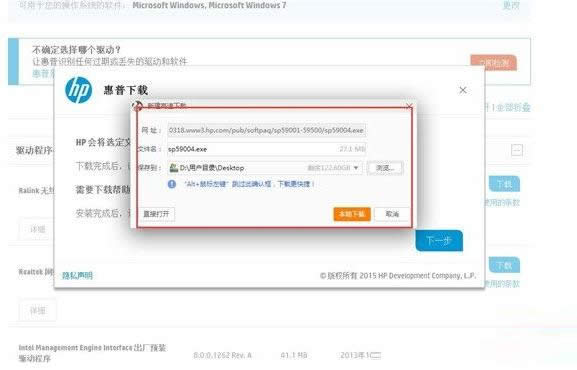
3、驱动下载好了,要把原来的驱动卸载才能安装;计算机-右键-管理-设备管理器就可以看到你的电脑里面所有的驱动程序了,找到网络适配器,展开,找到原来的驱动右键卸载。
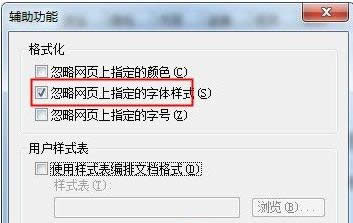
4、现在就可以安装新的驱动了,就是刚才下载好的驱动。直接打开。(注意,如果是安装无线网卡驱动前提是电脑必须能够上网,安装有线网卡驱动就不需要。)
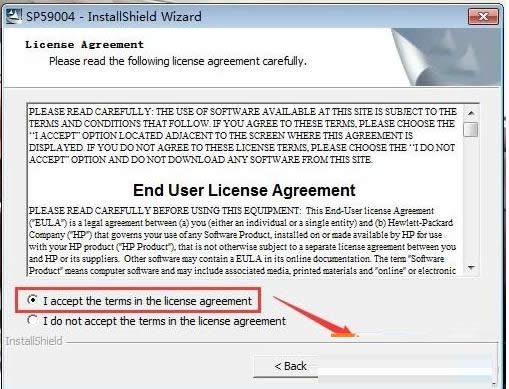
5、驱动安装完成之后,重启电脑,无线网卡就可以正常使用了!
好了,关于Win7系统惠普电脑重装无线网卡驱动的教程就和大家详细介绍到这了,如果大家还有其他疑问或者想了解更多有关系统问题欢迎来小鱼官网看看。
Microsoft Windows,是美国微软公司研发的一套操作系统,它问世于1985年,起初仅仅是Microsoft-DOS模拟环境,后续的系统版本由于微软不断的更新升级,不但易用,也慢慢的成为家家户户人们最喜爱的操作系统。
……